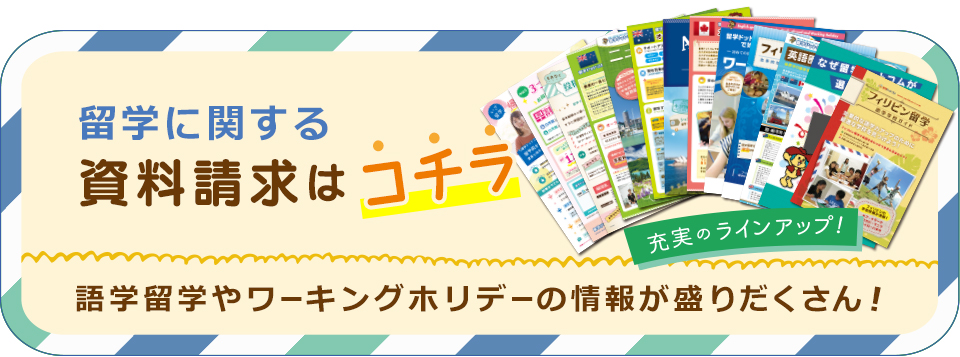【オーストラリア留学】履歴書のコピーする時に便利!Office Works(オフィスワークス)の利用方法を紹介
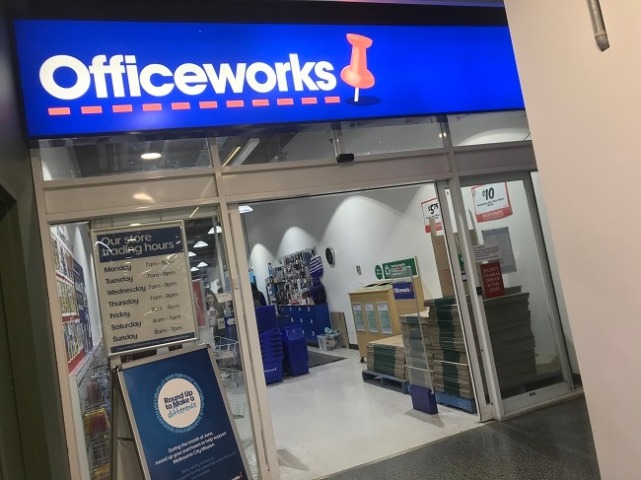
こんにちは!マユミです!!
オーストラリアでの職探しの際は、レジュメ(履歴書)をハンドアウト(直接お店に配る)したり、面接の際に提出したりと仕事が決まるまでは割とレジュメが必要になってきます。
ナイスにレジュメを作るのはもちろん、データをコピー(印刷)する必要がありますね。そんな時に便利なのが、 ”Office Works” ( https://www.officeworks.com.au )です!
Office Worksとは?
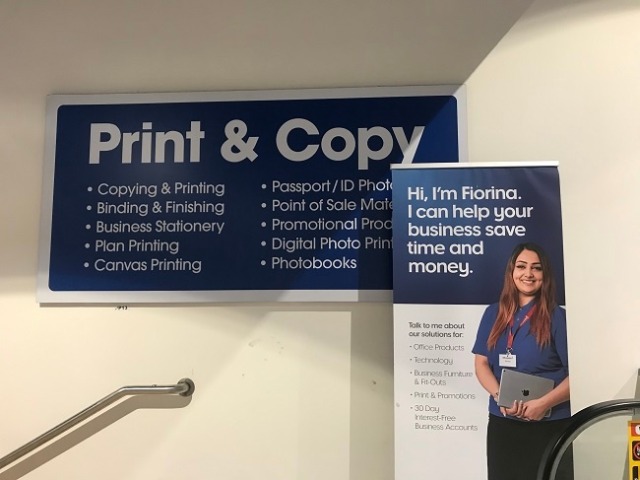
Office Works(オフィスワークス)とは、事務用品・ステーショナリー・オフィス用品が揃うお店です。
私の通っていた語学学校学校の裏にもどーんと大きなOffice Worksがありました。
学校のPCでレジュメ作成をした足で、パパっとコピーしに行く学生さんが多いです。
なんせOffice Worksは、どこよりもコピー料金が安いということなのです。
コピーの方法自体はなんて事はないのですが、初めての時は割と戸惑ってしまうものです。
実際、コピーの手順が分からず、そわそわされている人を何度か見ました。(私ものそのうちの一人!)というわけで、今回はコピーの使い方を解説します!
まずはカードを作ろう!
初めてOffice Worksでコピー機を利用する場合は、以下の写真にある機械でまずはカードを作る必要があります。
カードに入金して使うので、コピーの度に細かいお金を用意する必要がなく便利です。
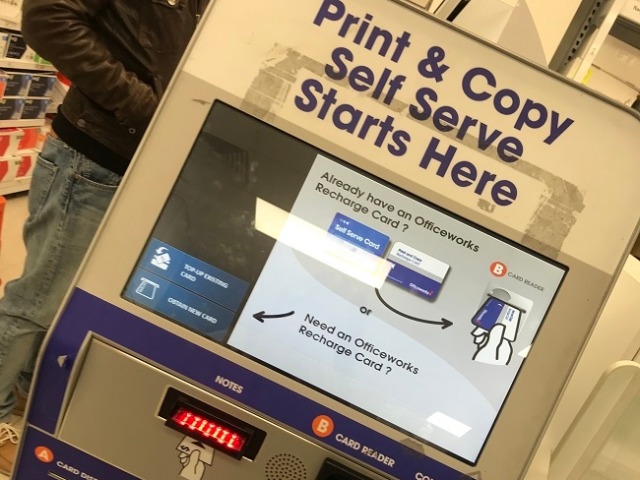
タッチパネル左下方にあるOBTAIN NEW CARDをタッチ。
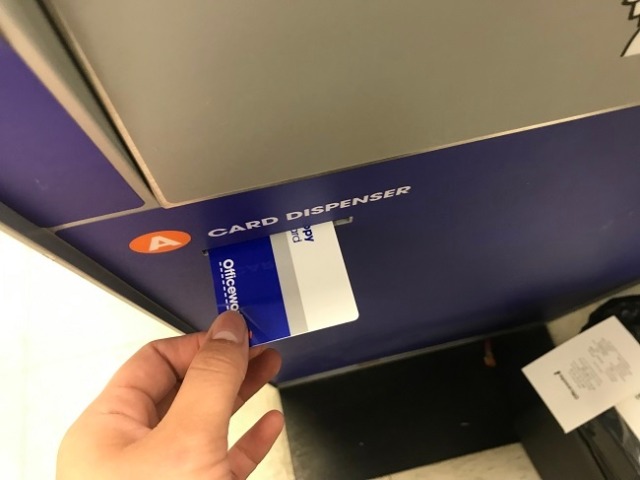
DISPENSING CARD…と画面に表示された後、直ぐにタッチパネル左下の「A CARD DISPENSER」という部分から新しいカードをゲット出来ます。
カードに入金する
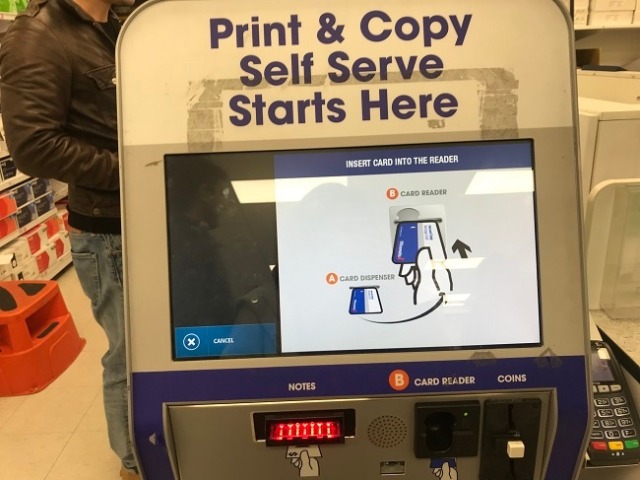
カードをゲットしたら、引き続きカードに入金をしましょう。

画面の指示通りにBのカードリーダーに作ったカードを差し込み、その後直ぐにカードを抜きとってしまいます。
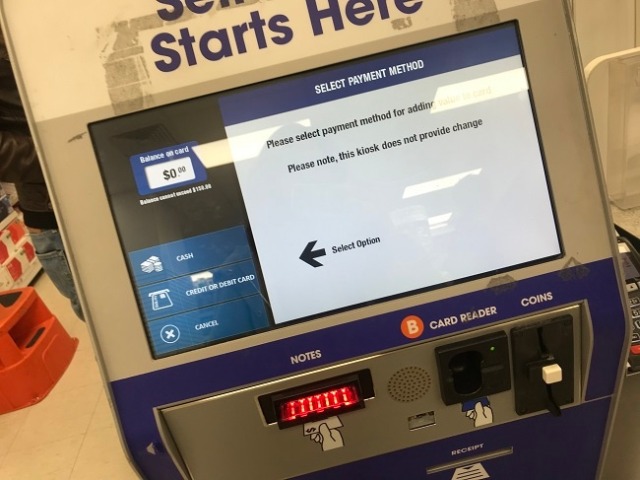
入金方法の画面が表示されます。タッチパネル左部でCASH(現金)かCREDIT OR DEBIT CARD(クレジットまたはデビットカード)を選びます。
今回は現金をセレクト。
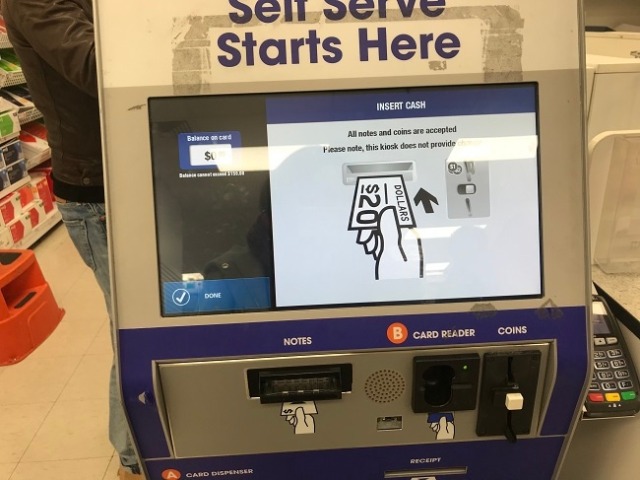
タッチパネル下部にお札、または小銭を挿入する場所がありますので、必要な分だけ入金しましょう。
お釣りは出ないので、大きな金額は入れない方が無難です。
当時のコピー料金はカラー印刷だとA4サイズ1枚65セント、白黒印刷だとA4サイズ1枚8セント、スキャナーはA4サイズ1枚25セントでした。
準備が出来たら早速コピーをしてみよう

店内にコピー機が並んでいるので、そちらに移動しましょう。
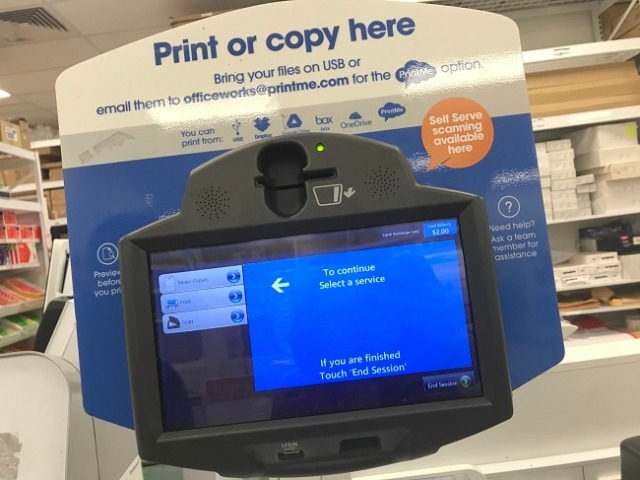
コピー機の横に1台ずつ機械が設置されています。機械上部にカードの差し込み口があります。そちらにカードを差し込み、その後直ぐにカードを抜きとります。
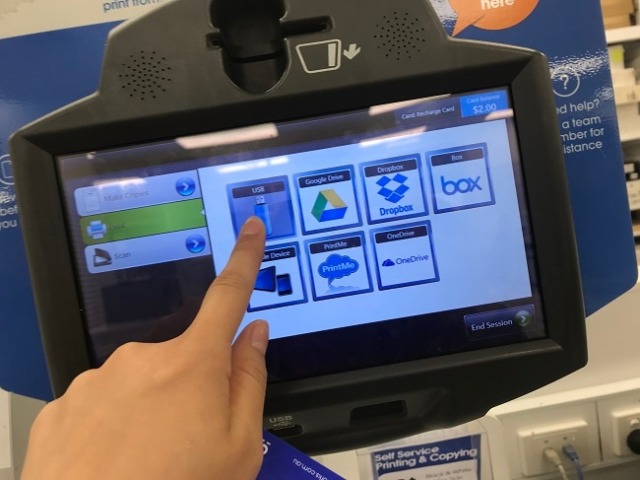
コピー機はコピーとスキャンに対応しています。
コピーするデータの読み込みですが、USB媒体はもちろん、Office Worksのメールアドレス(officeworks@printme.com)にデータを送信してコピー機にデータをコネクトさせることもできます。
また、Dropbox、Google Drive、box、One Driveなどの各種クラウドにも対応してくれています。
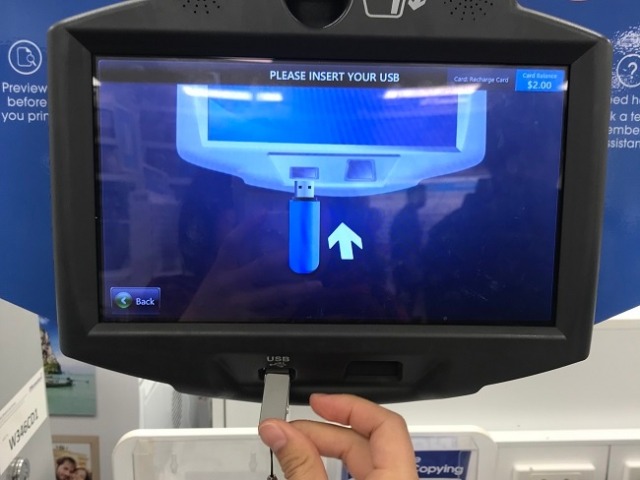
今回はUSB媒体を選択します。画面直ぐ下に差し込み口があるのでUSBを差し込みます。
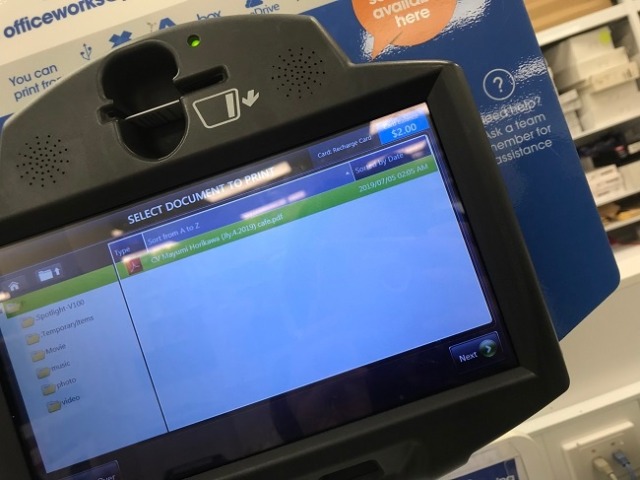
USBのデータが画面上に表示されるので、ファイルを選択してNextボタンを押します。
画像の読み込みが終われば、コピー内容の詳細画面に移行します。
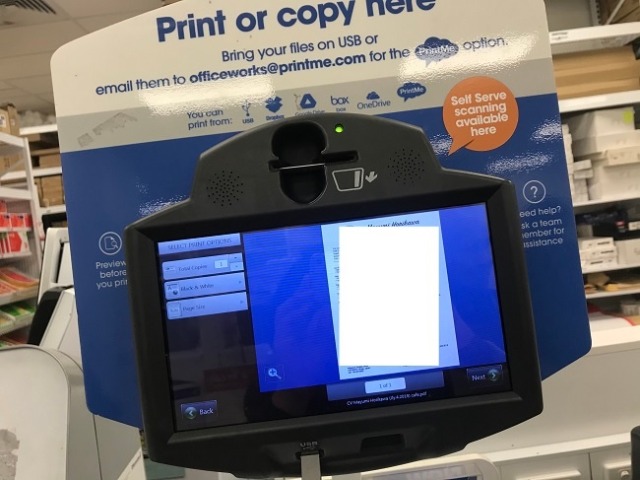
Total Copies(コピー枚数)・Black & White(カラー・白黒設定)・Page Size(用紙サイズ)を選択できるので、自分の好みに設定して右下のNextを押します。
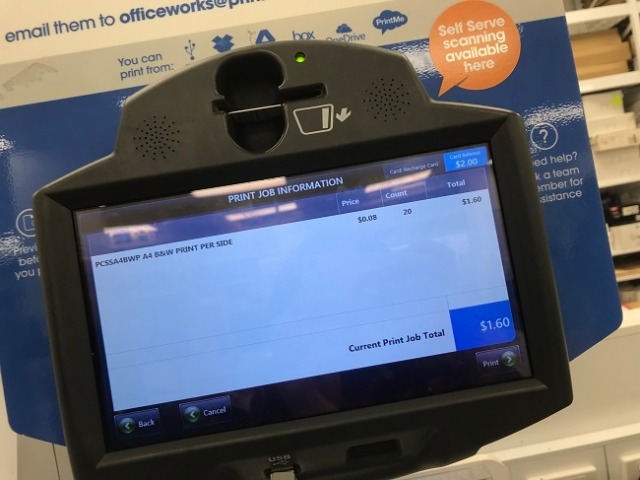
プリントの設定・金額の詳細が表示されるので問題がなければ右下のPrintを押します。
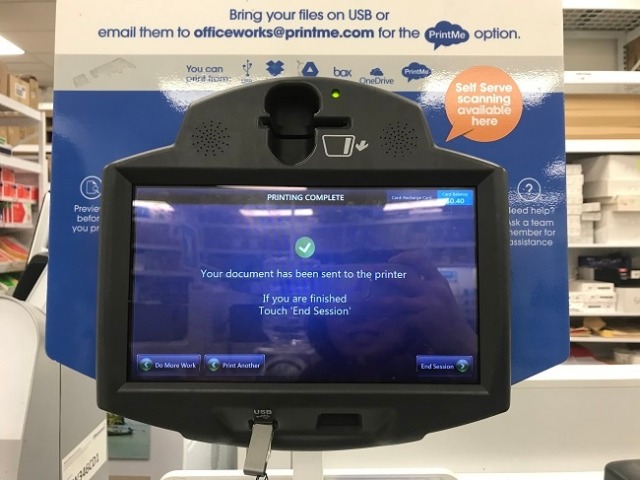
この画面が表示されるとプリンターにデータが送られ、コピーが始まります。
他にもプリントしたいデータがあればPrint Another、スキャンなどその他の機能を使用したい場合はDo More Workを選択。
終了する場合はEnd Sessionを選択。
That it!! これだけです。
USB媒体を使用した場合は、抜き取るのを忘れずに!
ついでに個人店も行ってみた

Office Works以外にも、コピーサービスに対応している個人店、図書館・学校などでもコピーをできるポイントはありますが、Office Worksが一番安いとのお話。
一度個人店にも行ってみましたが、当時料金の最低料金が1ドルからでした。(A4白黒1枚15セント、A4カラーが1枚1ドル)
白黒のデータを何枚かコピーするだけだったので、少し余分にお金を払うことになりました。
また、ビクトリア州立図書館では、コピーカード発行に1ドル(40セント分のプリント代金含む、A4白黒1枚20セント、A4カラーが1枚2ドル)という状態でした。
今回詳しくOffice Worksでのコピー方法をお伝えしましたが、分からなければもちろん店員さんや周りの人に聞いてみるのもオッケー。
英語の勉強にもなりますしね!
→また、今まさにワーホリでお仕事探しをされている方であれば、こちらのコラムにもお役立ち情報あるのでこちらもチェックしてみてください!